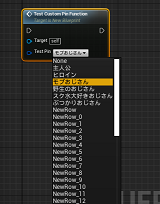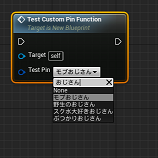#pragma once
#include "CoreMinimal.h"
#include "InputCoreTypes.h"
#include "Layout/Margin.h"
#include "Styling/SlateColor.h"
#include "Widgets/SNullWidget.h"
#include "Widgets/DeclarativeSyntaxSupport.h"
#include "Input/Events.h"
#include "Input/Reply.h"
#include "Widgets/SWidget.h"
#include "Sound/SlateSound.h"
#include "Styling/SlateTypes.h"
#include "Styling/CoreStyle.h"
#include "Framework/SlateDelegates.h"
#include "Framework/Application/SlateApplication.h"
#include "Widgets/Text/STextBlock.h"
#include "Widgets/Layout/SBox.h"
#include "Widgets/Input/SComboButton.h"
#include "Widgets/Views/STableViewBase.h"
#include "Framework/Views/TableViewTypeTraits.h"
#include "Widgets/Views/STableRow.h"
#include "Widgets/Views/SListView.h"
#include "Widgets/Input/SComboBox.h"
#include "Widgets/Input/SSearchBox.h"
DECLARE_DELEGATE(FOnComboBoxOpening)
/**
* A combo box that shows arbitrary content.
*/
class SCustomComboBox : public SComboButton
{
public:
/** Type of list used for showing menu options. */
typedef SListView& lt; TSharedPtr& gt; SComboListType;
/** Delegate type used to generate widgets that represent Options */
typedef typename TSlateDelegates& lt; TSharedPtr& gt; ::FOnGenerateWidget FOnGenerateWidget;
typedef typename TSlateDelegates& lt; TSharedPtr& gt; ::FOnSelectionChanged FOnSelectionChanged;
TSharedPtr SearchBox;
SLATE_BEGIN_ARGS(SCustomComboBox)
: _Content()
, _ComboBoxStyle(& FCoreStyle::Get().GetWidgetStyle& lt; FComboBoxStyle& gt; ("ComboBox"))
, _ButtonStyle(nullptr)
, _ItemStyle(& FCoreStyle::Get().GetWidgetStyle& lt; FTableRowStyle& gt; ("TableView.Row"))
, _ContentPadding(FMargin(4.0, 2.0))
, _ForegroundColor(FCoreStyle::Get().GetSlateColor("InvertedForeground"))
, _OptionsSource()
, _OnSelectionChanged()
, _OnGenerateWidget()
, _InitiallySelectedItem(nullptr)
, _Method()
, _MaxListHeight(450.0f)
, _HasDownArrow(true)
, _EnableGamepadNavigationMode(false)
, _IsFocusable(true)
{}
/** Slot for this button's content (optional) */
SLATE_DEFAULT_SLOT(FArguments, Content)
SLATE_STYLE_ARGUMENT(FComboBoxStyle, ComboBoxStyle)
/** The visual style of the button part of the combo box (overrides ComboBoxStyle) */
SLATE_STYLE_ARGUMENT(FButtonStyle, ButtonStyle)
SLATE_STYLE_ARGUMENT(FTableRowStyle, ItemStyle)
SLATE_ATTRIBUTE(FMargin, ContentPadding)
SLATE_ATTRIBUTE(FSlateColor, ForegroundColor)
SLATE_ARGUMENT(const TArray& lt; TSharedPtr& gt;*, OptionsSource)
SLATE_EVENT(FOnSelectionChanged, OnSelectionChanged)
SLATE_EVENT(FOnGenerateWidget, OnGenerateWidget)
//SLATE_EVENT(FOnTextChanged, OnSearchTextChanged)
/** Called when combo box is opened, before list is actually created */
SLATE_EVENT(FOnComboBoxOpening, OnComboBoxOpening)
/** The custom scrollbar to use in the ListView */
SLATE_ARGUMENT(TSharedPtr, CustomScrollbar)
/** The option that should be selected when the combo box is first created */
SLATE_ARGUMENT(TSharedPtr, InitiallySelectedItem)
SLATE_ARGUMENT(TOptional, Method)
/** The max height of the combo box menu */
SLATE_ARGUMENT(float, MaxListHeight)
/** The sound to play when the button is pressed (overrides ComboBoxStyle) */
SLATE_ARGUMENT(TOptional, PressedSoundOverride)
/** The sound to play when the selection changes (overrides ComboBoxStyle) */
SLATE_ARGUMENT(TOptional, SelectionChangeSoundOverride)
/**
* When false, the down arrow is not generated and it is up to the API consumer
* to make their own visual hint that this is a drop down.
*/
SLATE_ARGUMENT(bool, HasDownArrow)
/**
* When false, directional keys will change the selection. When true, ComboBox
* must be activated and will only capture arrow input while activated.
*/
SLATE_ARGUMENT(bool, EnableGamepadNavigationMode)
/** When true, allows the combo box to receive keyboard focus */
SLATE_ARGUMENT(bool, IsFocusable)
SLATE_END_ARGS()
/**
* Construct the widget from a declaration
*
* @param InArgs Declaration from which to construct the combo box
*/
void Construct(const FArguments& amp; InArgs)
{
check(InArgs._ComboBoxStyle);
ItemStyle = InArgs._ItemStyle;
// Work out which values we should use based on whether we were given an override, or should use the style's version
const FComboButtonStyle& amp; OurComboButtonStyle = InArgs._ComboBoxStyle - > ComboButtonStyle;
const FButtonStyle* const OurButtonStyle = InArgs._ButtonStyle ? InArgs._ButtonStyle : & OurComboButtonStyle.ButtonStyle;
PressedSound = InArgs._PressedSoundOverride.Get(InArgs._ComboBoxStyle - > PressedSlateSound);
SelectionChangeSound = InArgs._SelectionChangeSoundOverride.Get(InArgs._ComboBoxStyle - > SelectionChangeSlateSound);
this - > OnComboBoxOpening = InArgs._OnComboBoxOpening;
this - > OnSelectionChanged = InArgs._OnSelectionChanged;
this - > OnGenerateWidget = InArgs._OnGenerateWidget;
//this->OnSearchTextChanged = InArgs._OnSearchTextChanged;
this - > EnableGamepadNavigationMode = InArgs._EnableGamepadNavigationMode;
FilterdArray = new TArray & lt; TSharedPtr& gt; ();
OptionsSource = InArgs._OptionsSource;
CustomScrollbar = InArgs._CustomScrollbar;
FilterdArray - > Reset();
for (int i = 0; i & lt; OptionsSource - > Num(); i++)
{
FilterdArray - > Add(OptionsSource - > GetData()[i]);
}
TSharedRef ComboBoxMenuContent =
SNew(SVerticalBox)
+ SVerticalBox::Slot()
.AutoHeight()
[
SAssignNew(SearchBox, SSearchBox)
.OnTextChanged(this, & SCustomComboBox::OnSearchTextChanged)
]
+ SVerticalBox::Slot()
.HAlign(HAlign_Left)
[
SNew(SBox)
.MaxDesiredHeight(InArgs._MaxListHeight)
[
SAssignNew(this - > ComboListView, SComboListType)
.ListItemsSource(FilterdArray)
.OnGenerateRow(this, & SCustomComboBox::GenerateMenuItemRow)
.OnSelectionChanged(this, & SCustomComboBox::OnSelectionChanged_Internal)
.SelectionMode(ESelectionMode::Single)
.ExternalScrollbar(InArgs._CustomScrollbar)
]
];
// Set up content
TSharedPtr ButtonContent = InArgs._Content.Widget;
if (InArgs._Content.Widget == SNullWidget::NullWidget)
{
SAssignNew(ButtonContent, STextBlock)
.Text(NSLOCTEXT("SCustomComboBox", "ContentWarning", "No Content Provided"))
.ColorAndOpacity(FLinearColor::Red);
}
SComboButton::Construct(SComboButton::FArguments()
.ComboButtonStyle(& OurComboButtonStyle)
.ButtonStyle(OurButtonStyle)
.Method(InArgs._Method)
.ButtonContent()
[
ButtonContent.ToSharedRef()
]
.MenuContent()
[
ComboBoxMenuContent
]
.HasDownArrow(InArgs._HasDownArrow)
.ContentPadding(InArgs._ContentPadding)
.ForegroundColor(InArgs._ForegroundColor)
.OnMenuOpenChanged(this, & SCustomComboBox::OnMenuOpenChanged)
.IsFocusable(InArgs._IsFocusable)
);
SetMenuContentWidgetToFocus(ComboListView);
// Need to establish the selected item at point of construction so its available for querying
// NB: If you need a selection to fire use SetItemSelection rather than setting an IntiallySelectedItem
SelectedItem = InArgs._InitiallySelectedItem;
if (TListTypeTraits& lt; TSharedPtr & gt; ::IsPtrValid(SelectedItem))
{
ComboListView - > Private_SetItemSelection(SelectedItem, true);
ComboListView - > RequestScrollIntoView(SelectedItem, 0);
}
}
void ClearSelection()
{
ComboListView - > ClearSelection();
}
void SetSelectedItem(TSharedPtr InSelectedItem)
{
if (TListTypeTraits& lt; TSharedPtr & gt; ::IsPtrValid(InSelectedItem))
{
ComboListView - > SetSelection(InSelectedItem);
}
else
{
ComboListView - > ClearSelection();
}
}
/** @return the item currently selected by the combo box. */
TSharedPtr GetSelectedItem()
{
return SelectedItem;
}
/**
* Requests a list refresh after updating options
* Call SetSelectedItem to update the selected item if required
* @see SetSelectedItem
*/
void RefreshOptions()
{
ComboListView - > RequestListRefresh();
}
protected:
/** Handle key presses that SListView ignores */
virtual FReply OnHandleKeyPressed(FKey KeyPressed)
{
if (KeyPressed == EKeys::Enter || KeyPressed == EKeys::SpaceBar || KeyPressed == EKeys::Virtual_Accept)
{
TArray& lt; TSharedPtr& gt; SelectedItems = ComboListView - > GetSelectedItems();
if (SelectedItems.Num() & gt; 0)
{
ComboListView - > SetSelection(SelectedItems[0]);
}
return FReply::Handled();
}
else if (KeyPressed == EKeys::Escape)
{
this - > SetIsOpen(false);
return FReply::Handled();
}
return FReply::Unhandled();
}
FReply OnKeyDown(const FGeometry& amp; MyGeometry, const FKeyEvent& amp; InKeyEvent) override
{
const FKey KeyPressed = InKeyEvent.GetKey();
if (IsInteractable())
{
if (EnableGamepadNavigationMode)
{
// The controller's bottom face button must be pressed once to begin manipulating the combobox's value.
// Navigation away from the widget is prevented until the button has been pressed again or focus is lost.
if (KeyPressed == EKeys::Enter || KeyPressed == EKeys::SpaceBar || KeyPressed == EKeys::Virtual_Accept)
{
if (bControllerInputCaptured == false)
{
// Begin capturing controller input and open the ListView
bControllerInputCaptured = true;
PlayPressedSound();
OnComboBoxOpening.ExecuteIfBound();
return SComboButton::OnButtonClicked();
}
else
{
// Set selection to the selected item on the list and close
bControllerInputCaptured = false;
// Re-select first selected item, just in case it was selected by navigation previously
TArray& lt; TSharedPtr& gt; SelectedItems = ComboListView - > GetSelectedItems();
if (SelectedItems.Num() & gt; 0)
{
OnSelectionChanged_Internal(SelectedItems[0], ESelectInfo::Direct);
}
// Set focus back to ComboBox
FReply Reply = FReply::Handled();
Reply.SetUserFocus(this - > AsShared(), EFocusCause::SetDirectly);
return Reply;
}
}
else if (KeyPressed == EKeys::Escape || KeyPressed == EKeys::Virtual_Back || KeyPressed == EKeys::BackSpace)
{
OnMenuOpenChanged(false);
}
else
{
if (bControllerInputCaptured)
{
return FReply::Handled();
}
}
}
else
{
if (KeyPressed == EKeys::Up || KeyPressed == EKeys::Gamepad_DPad_Up || KeyPressed == EKeys::Gamepad_LeftStick_Up)
{
const int32 SelectionIndex = OptionsSource - > Find(GetSelectedItem());
if (SelectionIndex& gt; = 1)
{
// Select an item on the prev row
SetSelectedItem((*OptionsSource)[SelectionIndex - 1]);
}
return FReply::Handled();
}
else if (KeyPressed == EKeys::Down || KeyPressed == EKeys::Gamepad_DPad_Down || KeyPressed == EKeys::Gamepad_LeftStick_Down)
{
const int32 SelectionIndex = OptionsSource - > Find(GetSelectedItem());
if (SelectionIndex& lt; OptionsSource - > Num() - 1)
{
// Select an item on the next row
SetSelectedItem((*OptionsSource)[SelectionIndex + 1]);
}
return FReply::Handled();
}
return SComboButton::OnKeyDown(MyGeometry, InKeyEvent);
}
}
return SWidget::OnKeyDown(MyGeometry, InKeyEvent);
}
virtual bool SupportsKeyboardFocus() const override
{
return bIsFocusable;
}
virtual bool IsInteractable() const
{
return IsEnabled();
}
private:
/** Generate a row for the InItem in the combo box's list (passed in as OwnerTable). Do this by calling the user-specified OnGenerateWidget */
TSharedRef GenerateMenuItemRow(TSharedPtr InItem, const TSharedRef& amp; OwnerTable)
{
if (OnGenerateWidget.IsBound())
{
return SNew(SComboRow & lt; TSharedPtr & gt;, OwnerTable)
.Style(ItemStyle)
[
OnGenerateWidget.Execute(InItem)
];
}
else
{
return SNew(SComboRow & lt; TSharedPtr & gt;, OwnerTable)
[
SNew(STextBlock).Text(NSLOCTEXT("SlateCore", "ComboBoxMissingOnGenerateWidgetMethod", "Please provide a .OnGenerateWidget() handler."))
];
}
}
//** Called if the menu is closed
void OnMenuOpenChanged(bool bOpen)
{
if (bOpen == false)
{
bControllerInputCaptured = false;
if (TListTypeTraits& lt; TSharedPtr & gt; ::IsPtrValid(SelectedItem))
{
// Ensure the ListView selection is set back to the last committed selection
ComboListView - > SetSelection(SelectedItem, ESelectInfo::OnNavigation);
ComboListView - > RequestScrollIntoView(SelectedItem, 0);
//mboListView->get
}
// Set focus back to ComboBox for users focusing the ListView that just closed
FSlateApplication::Get().ForEachUser([&](FSlateUser* User) {
if (FSlateApplication::Get().HasUserFocusedDescendants(AsShared(), User - > GetUserIndex()))
{
FSlateApplication::Get().SetUserFocus(User - > GetUserIndex(), AsShared(), EFocusCause::SetDirectly);
}
});
}
}
/** Invoked when the selection in the list changes */
void OnSelectionChanged_Internal(TSharedPtr ProposedSelection, ESelectInfo::Type SelectInfo)
{
// Ensure that the proposed selection is different
if (SelectInfo != ESelectInfo::OnNavigation)
{
// Ensure that the proposed selection is different from selected
if (ProposedSelection != SelectedItem)
{
PlaySelectionChangeSound();
SelectedItem = ProposedSelection;
OnSelectionChanged.ExecuteIfBound(ProposedSelection, SelectInfo);
}
// close combo even if user reselected item
this - > SetIsOpen(false);
}
}
/** Handle clicking on the content menu */
virtual FReply OnButtonClicked() override
{
// if user clicked to close the combo menu
if (this - > IsOpen())
{
// Re-select first selected item, just in case it was selected by navigation previously
TArray& lt; TSharedPtr& gt; SelectedItems = ComboListView - > GetSelectedItems();
if (SelectedItems.Num() & gt; 0)
{
OnSelectionChanged_Internal(SelectedItems[0], ESelectInfo::Direct);
}
}
else
{
PlayPressedSound();
OnComboBoxOpening.ExecuteIfBound();
}
SearchBox - > SetText(FText::GetEmpty());
return SComboButton::OnButtonClicked();
}
/** Play the pressed sound */
void PlayPressedSound() const
{
FSlateApplication::Get().PlaySound(PressedSound);
}
/** Play the selection changed sound */
void PlaySelectionChangeSound() const
{
FSlateApplication::Get().PlaySound(SelectionChangeSound);
}
void OnSearchTextChanged(const FText& amp; NewText)
{
FilterString = NewText.ToString();
FilterdArray - > Reset();
if (FilterString.IsEmpty())
{
for (int i = 0; i & lt; OptionsSource - > Num(); i++)
{
FilterdArray - > Add(OptionsSource - > GetData()[i]);
}
}
else
{
FilterdArray - > Add(OptionsSource - > GetData()[0]);
for (int i = 1; i & lt; OptionsSource - > Num(); i++)
{
auto s = OptionsSource - > GetData()[i];
if (s - > Contains(FilterString) || s == SelectedItem)
{
FilterdArray - > AddUnique(s);
}
}
}
ComboListView - > RebuildList();
}
FString FilterString;
/** The Sound to play when the button is pressed */
FSlateSound PressedSound;
/** The Sound to play when the selection is changed */
FSlateSound SelectionChangeSound;
/** The item style to use. */
const FTableRowStyle* ItemStyle;
TArray& lt; TSharedPtr& gt; *FilterdArray = nullptr;
private:
/** Delegate that is invoked when the selected item in the combo box changes */
FOnSelectionChanged OnSelectionChanged;
/** The item currently selected in the combo box */
TSharedPtr SelectedItem;
/** The ListView that we pop up; visualized the available options. */
TSharedPtr& lt; SComboListType& gt; ComboListView;
/** The Scrollbar used in the ListView. */
TSharedPtr& lt; SScrollBar& gt; CustomScrollbar;
/** Delegate to invoke before the combo box is opening. */
FOnComboBoxOpening OnComboBoxOpening;
/** Delegate to invoke when we need to visualize an option as a widget. */
FOnGenerateWidget OnGenerateWidget;
// Use activate button to toggle ListView when enabled
bool EnableGamepadNavigationMode;
// Holds a flag indicating whether a controller/keyboard is manipulating the combobox's value.
// When true, navigation away from the widget is prevented until a new value has been accepted or canceled.
bool bControllerInputCaptured;
const TArray& lt; TSharedPtr& gt; *OptionsSource;
};

 [UE5]マテリアルのSDFとは?画像から考える距離場のしくみ
2025.12.03UE
[UE5]マテリアルのSDFとは?画像から考える距離場のしくみ
2025.12.03UE

 [UE5]Color CurveをMaterial Functionで設定するには
2025.04.09その他
[UE5]Color CurveをMaterial Functionで設定するには
2025.04.09その他

 [UE4][UE5]開発環境の容量を少しでも減らす
2024.08.14UE
[UE4][UE5]開発環境の容量を少しでも減らす
2024.08.14UE